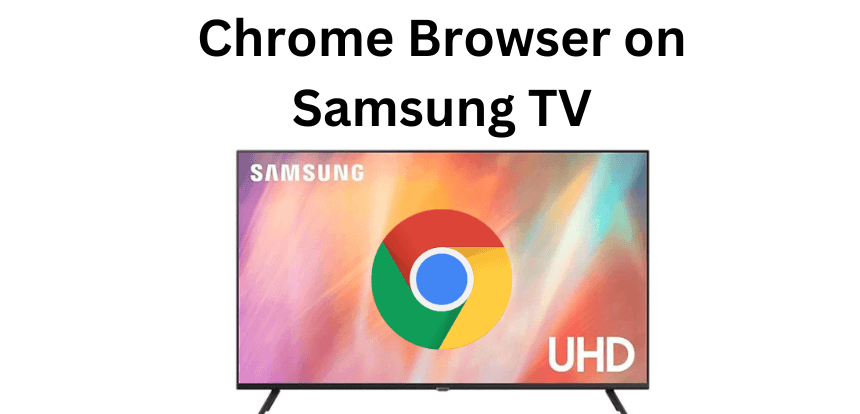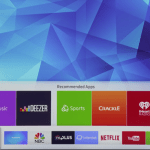Γρήγορη απάντηση
- Samsung Smart TV δεν υποστηρίζει η Google Πρόγραμμα περιήγησης Chrome.
- Μπορείς καθρέφτης οθόνης το πρόγραμμα περιήγησης Chrome από Smartphone και PC.
Το πρόγραμμα περιήγησης ιστού Chrome είναι το πιο χρησιμοποιούμενο πρόγραμμα περιήγησης ιστού μεταξύ άλλων. Μπορείτε να εγκαταστήσετε το πρόγραμμα περιήγησης σε smartphone και υπολογιστές. Δυστυχώς, το πρόγραμμα περιήγησης Chrome είναι δεν είναι διαθέσιμο για Samsung Smart TV. Δεν μπορείτε να βρείτε την εφαρμογή στο Smart Hub Store. Αλλά μπορείτε να αποκτήσετε την εφαρμογή προγράμματος περιήγησης στην τηλεόρασή σας Samsung μέσω κατοπτρισμός οθόνης.
Το περιεχόμενο αυτού του σεναρίου δημιουργείται αυστηρά για εκπαιδευτικούς σκοπούς. Η χρήση γίνεται με δική σας ευθύνη.
Αν σε βοήθησε το DirectVortex, βοήθησέ μας και εσύ – με μια θετική κριτική στο Trustpilot!
Το πρόγραμμα περιήγησης Ιστού είναι εξίσου απαραίτητο με τις εφαρμογές ροής στις έξυπνες τηλεοράσεις σας. Μπορείς ενεργοποιήστε την εφαρμογήλάβετε υπότιτλους ή ελέγξτε την τιμή της συνδρομής χρησιμοποιώντας την επίσημη ιστοσελίδα. Είναι επίσης χρήσιμο στη ροή του περιεχομένου από τους ιστότοπους ροής. Κυρίως, δωρεάν πηγές ζωντανής ροής αγώνα είναι διαθέσιμες μέσω ιστοτόπων.
Σε αυτό το άρθρο, θα μάθετε πώς να αποκτήσετε το πρόγραμμα περιήγησης Google Chrome στη Samsung Smart TV σας.
Πώς να κάνετε AirPlay Chrome σε Samsung Smart TV
Δεδομένου ότι δεν υπάρχει άμεση μέθοδος εγκατάστασης του Chrome στη Samsung Smart TV σας, πρέπει να το κάνετε AirPlay το πρόγραμμα περιήγησης Chrome από το iPhone στην τηλεόρασή σας. Για το AirPlay Chrome, πρέπει να ενεργοποιήσετε τη λειτουργία AirPlay στη Samsung Smart TV σας. Παω σε Ρυθμίσεις → Γενικές → Ρυθμίσεις Apple AirPlay → AirPlay για να ενεργοποιήσετε τη λειτουργία AirPlay.
1: Αφού ενεργοποιήσετε το AirPlay, συνδέστε την τηλεόραση και το iPhone σας στο ίδιο δίκτυο WiFi.
2: Τώρα, ανοίξτε το Κέντρο ελέγχου στο iOS smartphone σας και επιλέξτε το Κατοπτρισμός οθόνης επιλογή. Στην πιο πρόσφατη έκδοση του iOS, κάντε κλικ στο Κατοπτρισμός οθόνης εικόνισμα.

3: Από τη λίστα των διαθέσιμων συσκευών, επιλέξτε τη δική σας Samsung Smart TV.
4: Η οθόνη της συσκευής σας iOS θα εμφανίζεται τώρα στην τηλεόρασή σας Samsung.
5: Τώρα, ανοίξτε το πρόγραμμα περιήγησης Chrome στο iPhone σας. Εάν δεν έχετε το πρόγραμμα περιήγησης, εγκαταστήστε το από το App Store.
6: Ξεκινήστε την περιήγηση σε οποιαδήποτε ιστοσελίδα ή την αναπαραγωγή οποιουδήποτε βίντεο από το πρόγραμμα περιήγησης Chrome. Θα εμφανιστεί στην οθόνη της τηλεόρασης Samsung.
Πώς να μεταδώσετε το Chrome σε Samsung Smart TV
Η λειτουργία AirPlay είναι διαθέσιμη μόνο στα μοντέλα webOS 4.0 και άνω. Χρησιμοποιώντας τα παλαιότερα μοντέλα, πρέπει να συνδέσετε τη συσκευή Chromecast στην τηλεόρασή σας Samsung και να μεταδώσετε το πρόγραμμα περιήγησης.
1: Συνδέστε τη συσκευή Chromecast στη Samsung Smart TV σας και αλλάξτε την είσοδο στην πηγή Chromecast.
2: Τώρα, συνδέστε τη συσκευή σας Chromecast και το smartphone Android στο ίδιο δίκτυο WiFi.
3: Μεταβείτε στο Smartphone σας Πίνακας ειδοποιήσεων και επιλέξτε το Εκμαγείο κουμπί.

4: Στη λίστα με τις διαθέσιμες συσκευές, επιλέξτε Chromecast.
5: Η οθόνη του τηλεφώνου σας Android θα εμφανίζεται τώρα στη Samsung Smart TV σας.
6: Μετά τη μετάδοση της οθόνης, ανοίξτε το Χρώμιο πρόγραμμα περιήγησης. Εάν δεν έχετε το πρόγραμμα περιήγησης, αποκτήστε το από το Play Store.
7: Περιηγηθείτε στην ιστοσελίδα και θα εμφανιστεί στην οθόνη της τηλεόρασής σας Samsung.
Εάν θέλετε να κάνετε Chromecast το πρόγραμμα περιήγησης Chrome από τον υπολογιστή σας, κάντε κλικ στο μενού με τρεις κουκκίδες στην κορυφή → Μετάδοση → Επιλέξτε Chromecast. Τώρα, το πρόγραμμα περιήγησης Chrome στην οθόνη του υπολογιστή σας θα εμφανιστεί στην τηλεόρασή σας Samsung.
Εκτός από το Chromecast, μπορείτε να χρησιμοποιήσετε την εφαρμογή SmartThings στις συσκευές σας Android για απευθείας μετάδοση στη Samsung Smart TV.
Πώς να αποκτήσετε πρόσβαση στο Chrome σε Samsung Smart TV χρησιμοποιώντας καλώδια HDMI
Εάν η ασύρματη μέθοδος δεν σας ικανοποιεί, μπορείτε να ακολουθήσετε την ενσύρματη μέθοδο. Χρησιμοποιώντας το καλώδιο HDMI, μπορείτε να αντικατοπτρίσετε την οθόνη του υπολογιστή σας στην τηλεόραση Samsung.
1: Συνδέστε το φορητό υπολογιστή ή τον υπολογιστή σας στο ένα άκρο ενός HDMI καλώδιο.
2: Συνδέστε το άλλο άκρο του HDMI στο πίσω μέρος του Τηλεόραση Samsung.

3: Ενεργοποιήστε την τηλεόραση Samsung και πατήστε το Εισαγωγή κουμπί στο τηλεχειριστήριο της τηλεόρασης.
4: Τώρα, μεταβείτε στο HDMI πηγή στην τηλεόρασή σας.
5: Μπορείτε να δείτε την οθόνη του υπολογιστή που εμφανίζεται στην τηλεόρασή σας Samsung.
6: Μετά από αυτό, εκκινήστε το Google Chrome εφαρμογή στον υπολογιστή σας και αντικατοπτρίστε την στη Samsung Smart TV σας.
Πώς να αποκτήσετε το Chrome σε τηλεόραση Samsung χρησιμοποιώντας συσκευή ροής
Μπορείτε επίσης να χρησιμοποιήσετε συσκευές ροής όπως το Fire TV στην τηλεόραση Samsung για να αποκτήσετε το πρόγραμμα περιήγησης Chrome. Μπορείτε να φορτώσετε το πρόγραμμα περιήγησης Chrome στο Fire TV Stick και να αποκτήσετε πρόσβαση σε αυτό από την τηλεόρασή σας Samsung.
1: Μεταβείτε στην Αρχική οθόνη και κάντε κλικ στο Εύρημα εικόνισμα.
2: Τώρα, πληκτρολογήστε Πρόγραμμα λήψης και αναζητήστε την εφαρμογή.

3: Από το αποτέλεσμα αναζήτησης, επιλέξτε το Πρόγραμμα λήψης εφαρμογή.
4: Κάντε κλικ στο Παίρνω ή Κατεβάστε κουμπί και εγκαταστήστε την εφαρμογή Downloader στο Firestick.

5: Στην αρχική οθόνη του Firestick, κάντε κλικ στο Ρυθμίσεις εικόνισμα.

6: Στη σελίδα Ρυθμίσεις, επιλέξτε το My Fire TV επιλογή.

7: Τώρα, επιλέξτε το Επιλογές ανάπτυξης μενού.
8: Στην ενότητα Επιλογές προγραμματιστή, ενεργοποιήστε Εντοπισμός σφαλμάτων ADB.
9: Στη συνέχεια, κάντε κλικ στο Εγκαταστήστε Άγνωστες εφαρμογές χαρακτηριστικό.
10: Επιλέξτε το Πρόγραμμα λήψης εφαρμογή και ενεργοποιήστε την εναλλαγή.
11: Ανοίξτε το Πρόγραμμα λήψης εφαρμογή στο Firestick σας.
12: Κάντε κλικ Επιτρέπω εάν εμφανιστούν προτροπές.
13: Στη συνέχεια, εισάγετε το APK προγράμματος περιήγησης Chrome συνδέστε (https://bit.ly/460sa3I) και κάντε κλικ στο Πηγαίνω κουμπί.

Πώς να εγκαταστήσετε και να IPTV σε Samsung Smart TV
14: Θα γίνει λήψη του αρχείου APK. Στη συνέχεια, πατήστε το Εγκαθιστώ κουμπί για εγκατάσταση του προγράμματος περιήγησης Chrome στο Firestick.
15: Μετά από αυτό, κάντε κλικ στο Ανοιξε κουμπί για πρόσβαση στο πρόγραμμα περιήγησης Chrome στη Samsung Smart TV.
FAQ
Η Samsung TV διαθέτει πρόγραμμα περιήγησης ιστού;
Πώς να προσθέσετε εφαρμογές στη Samsung Smart TV
Όχι, εκτός από το ενσωματωμένο πρόγραμμα περιήγησης (Samsung Internet Browser), δεν υπάρχει διαθέσιμο πρόγραμμα περιήγησης στο Smart Hub Store.